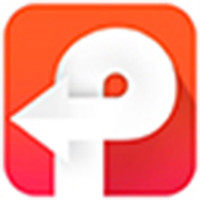
办公软件 占存:1.87 MB 时间:2021-08-06
软件介绍: 迅捷PDF转换器是一款高效简单的pdf转换成word工具,可以实现多种办公文档格式的转换,拒绝为零碎...
迅捷PDF转换器如何分割PDF文档页面呢?下面是小编介绍迅捷PDF转换器分割PDF文档页面的方法,有需要的小伙伴一起来下文看看吧,希望可以帮助到大家!
1、运行迅捷PDF转换器,点击软件左侧“PDF的其他操作”选项,接着点击里面的“PDF分割”功能,进行接下来的PDF文件分割操作。
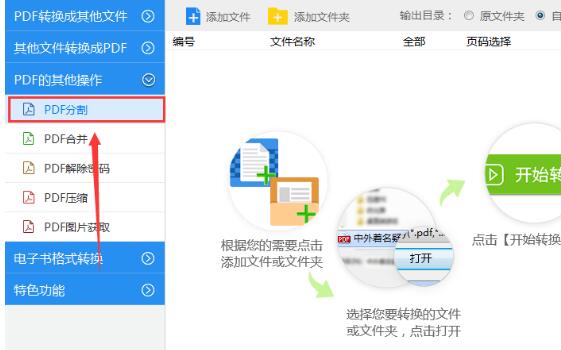
2、点击“添加文件”按钮,将需要进行进行分割处理的PDF文档添加到软件界面当中。
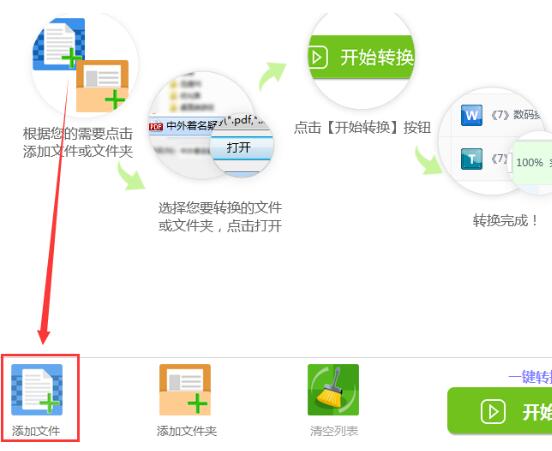
3、文档添加完毕后,可以点击右上角的文件夹图标,对分割的PDF文档存储位置进行修改。
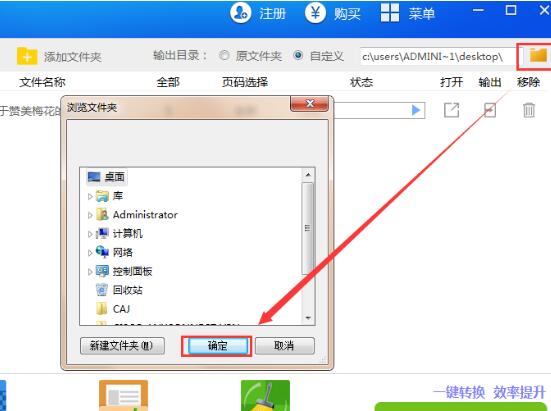
4、最后点击“开始转换”按钮,软件就会将PDF文档分割成多个PDF文档页面。
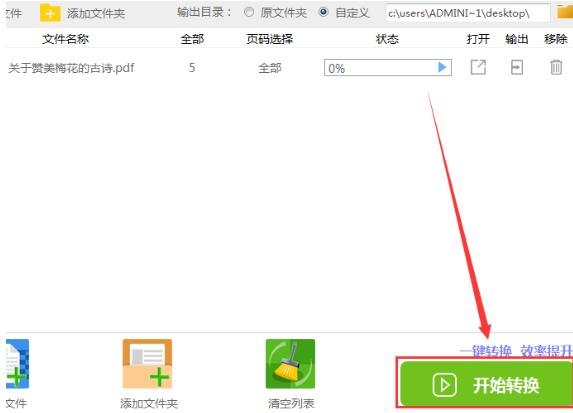
上面就是小编为大家带来的迅捷PDF转换器分割PDF文档页面的具体操作流程,一起来学习学习吧。